Wir wissen, dass meist nur Netzwerkadministratoren, Webentwickler und Systemadministratoren wissen müssen, wie es geht DNS auf dem Mac leeren Da jedoch viele Benutzer ihre Macs nur zu Hause verwenden, gibt es einige gute Dinge, um DNS von Zeit zu Zeit zu leeren.
Beginnen wir damit, was genau ist DNS?
Teil 1. Was ist DNS?Teil 2. Wie wirkt sich das DNS auf mich aus?Teil 3. Wie wird DNS auf dem Mac geleert?Teil 4. Der einfachste Weg, DNS auf Ihrem Mac zu leerenTeil 5. Fazit
Teil 1. Was ist DNS?
Erhalten Sie eine schnelle und klare Definition
DNS ist ein aktuelles Protokoll im Internet, das dabei hilft, das, was wir wissen, in alphabetisches Wissen zu übersetzen, das viel einfacher zu merken und in IP-Adressen zu ändern ist, die der Computer kennt.
Wenn Sie also versuchen, eine Website wie z techycub.com €XNUMX Der Computer wird das nicht wirklich verstehen, da der Computer nur Zahlen spricht, also braucht er das DNS-Protokoll, um es in eine Sprache umzuwandeln, die er verstehen kann.

Teil 2. Wie wirkt sich das DNS auf mich aus?
Warum müssen Sie sich um DNS kümmern und wie wirkt es sich auf Sie aus? Nun, es gibt Zeiten, in denen eine Website ihre DNS-Einstellungen geändert hat, und da sie auf Ihrem Mac gespeichert wurden, kann dies zu Verwirrung führen und den Zugriff auf die besagte Website erschweren. Haben Sie jemals diese Warnungen bemerkt, die DNS-Einstellungen und dergleichen überprüfen? Das könnte einer der Hauptgründe sein.
Jetzt wissen Sie also, warum Sie weiterlesen müssen, wie man DNS auf dem Mac leert.
Teil 3. Wie wird DNS auf dem Mac geleert?
Hier ist die Anleitung, nach der Sie gesucht haben. Das Leeren von DNS auf Macs unterscheidet sich ein wenig von der Vorgehensweise auf Computern, und die Methode unterscheidet sich auch je nach Betriebssystem, das Sie derzeit verwenden. Um ehrlich zu sein, macht es mehr Sinn, warum normalerweise eine technisch versierte Person wie ein Netzwerkadministrator oder Webentwickler oder dergleichen für diese Aufgaben zuständig ist. Vielleicht kann Ihnen diese Anleitung zum Leeren von DNS auf dem Mac jedoch dabei helfen, die Dinge herauszufinden.

So leeren Sie den DNS-Cache in macOS High Sierra
1. Öffnen Sie den Finder und gehen Sie zu Anwendungen > Dienstprogramme > Terminal.
2. Geben Sie die folgende Syntax in der Befehlszeile ein:
sudo killall -HUP mDNSResponder; Schlaf 2; echo macOS DNS-Cache zurücksetzen | sagen
3. Drücken Sie die Eingabetaste, geben Sie Ihr Passwort ein und drücken Sie erneut die Eingabetaste.
4. Sie sollten jetzt eine Meldung mit der Aufschrift „macOS DNS-Cache zurücksetzen“ sehen.
5. Verlassen Sie das Terminal.
So leeren Sie den DNS-Cache in macOS Sierra
Das Aktualisieren des DNS-Cache unter macOS Sierra unterscheidet sich in der Syntax geringfügig vom Aktualisieren des Caches unter High Sierra.
1. Öffnen Sie den Finder und gehen Sie zu Anwendungen > Dienstprogramme > Terminal.
2. Geben Sie (oder kopieren und einfügen, wenn es einfacher ist) die folgende Syntax in die Befehlszeile ein:
sudo killall -HUP mDNSResponder; Angenommen, der DNS-Cache wurde geleert
3. Drücken Sie die Eingabetaste, geben Sie Ihr Passwort ein und drücken Sie erneut die Eingabetaste.
4. Achten Sie auf die Audiowarnung, die signalisiert, dass der Cache erfolgreich geleert wurde.
Wenn die obige Syntax aus irgendeinem Grund nicht funktioniert, können Sie stattdessen die folgende Syntax im Terminal verwenden:
sudo killall -HUP mDNSResponder;sudo killall mDNSResponderHelper;sudo dscacheutil -flushcache;say Der MacOS-DNS-Cache wurde geleert
So leeren Sie den DNS-Cache in Mac OS X El Capitan und Yosemite
Beide Systeme können den DNS-Cache auf folgende Weise leeren.
1. Öffnen Sie den Finder und gehen Sie zu Anwendungen > Dienstprogramme > Terminal.
2. Geben Sie die folgende Syntax in der Befehlszeile ein:
sudo dscacheutil -flushcache;sudo killall -HUP mDNSResponder; Sagen wir, der Cache sei geleert
3. Drücken Sie die Eingabetaste, geben Sie Ihr Passwort ein und drücken Sie erneut die Eingabetaste.
4. Warten Sie, bis der akustische Alarm eine erfolgreiche Spülung signalisiert.
5. Verlassen Sie das Terminal.
Für die OS X Yosemite-Versionen 10.10, 10.10.1, 10.10.2 und 10.10.3 ist der Prozess etwas anders. Um alle DNS-Caches vollständig zu leeren, müssen Sie sowohl das Multicast-DNS (MDNS) als auch das Unicast-DNS (UDNS) löschen.
Teil 4. Der einfachste Weg, DNS auf Ihrem Mac zu leeren
Ist es kompliziert, das Terminal zum Leeren des DNS-Cache zu verwenden? Es ist in Ordnung! Wir finden einen Weg, um Ihr DNS auf einfachere Weise zu leeren, indem Sie ein Drittanbieterprogramm verwenden, und wir empfehlen dringend, dies zu verwenden TechyCub Mac-Reiniger um Ihnen mit Ihrem DNS und vielem mehr zu helfen.
Mac Cleaner bietet Ihnen einen One-Stop-Flush-DNS-Vorgang! Mit Mac Cleaner müssen Sie Ihr DNS nicht mehr über das Terminal leeren und es ist ein ziemlich einfacher Vorgang, ohne Befehle oder ähnliches eingeben zu müssen.
Wie machst du das?
1. Laden Sie die Mac Cleaner-Software herunter und öffnen Sie sie
Mac-Reiniger
Scannen Sie Ihren Mac schnell und bereinigen Sie einfach Junk-Dateien.
Überprüfen Sie den primären Status Ihres Mac, einschließlich Festplattennutzung, CPU-Status, Speichernutzung usw.
Beschleunigen Sie Ihren Mac mit einfachen Klicks.
Kostenlos herunterladen
2. Klicke auf Optimierung Modul und Sie können sehen, dass es eine Scan-Schaltfläche gibt. Klicken Sie auf die Schaltfläche „Scannen“, um DNS auf Ihrem Mac zu scannen und zu finden.
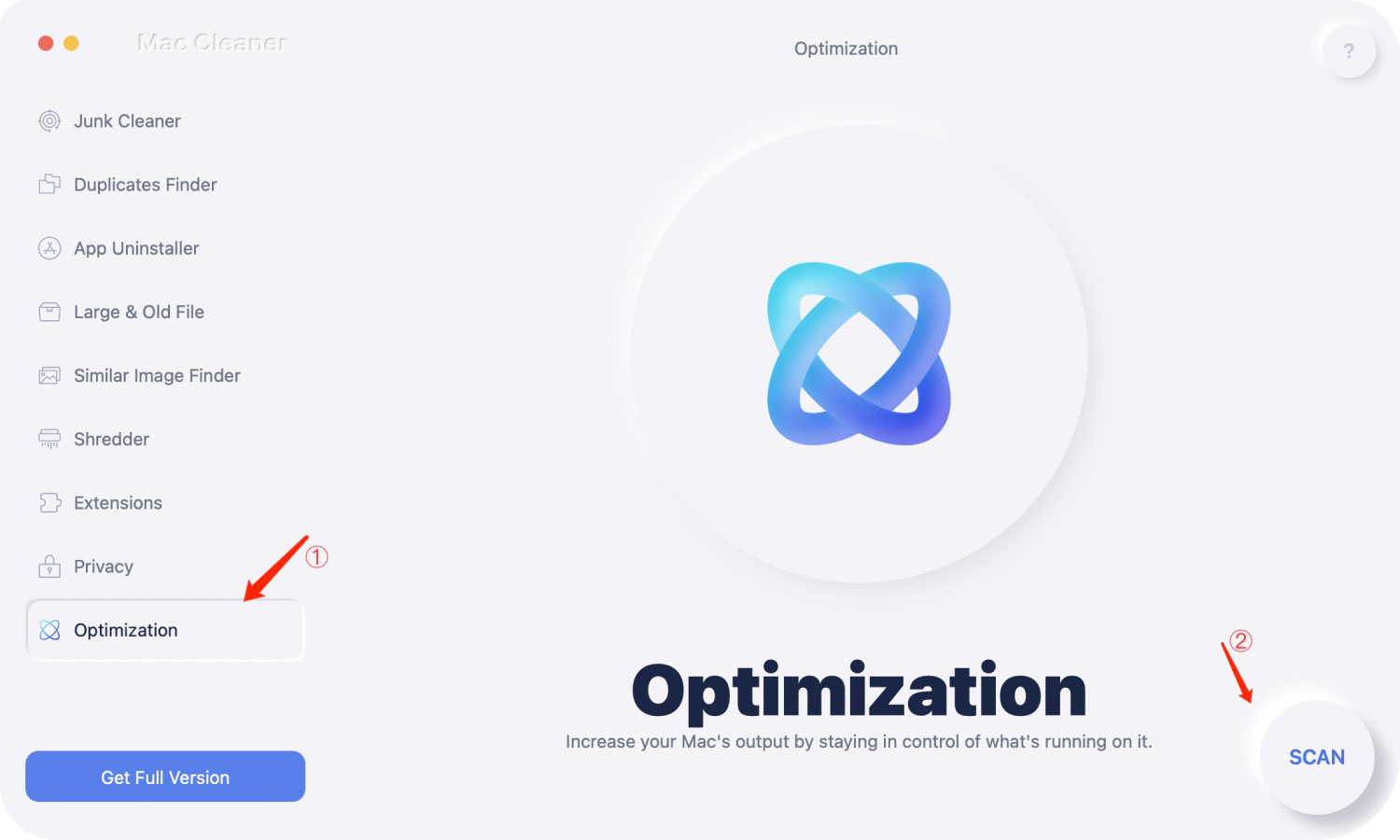
3. Unter dem Optimierung Menü gibt es 5 spezifische Funktionen, um Probleme zu lösen. Wählen Sie dann aus Bereinigen Sie den DNS-Cache und drücken Sie die RENNE .
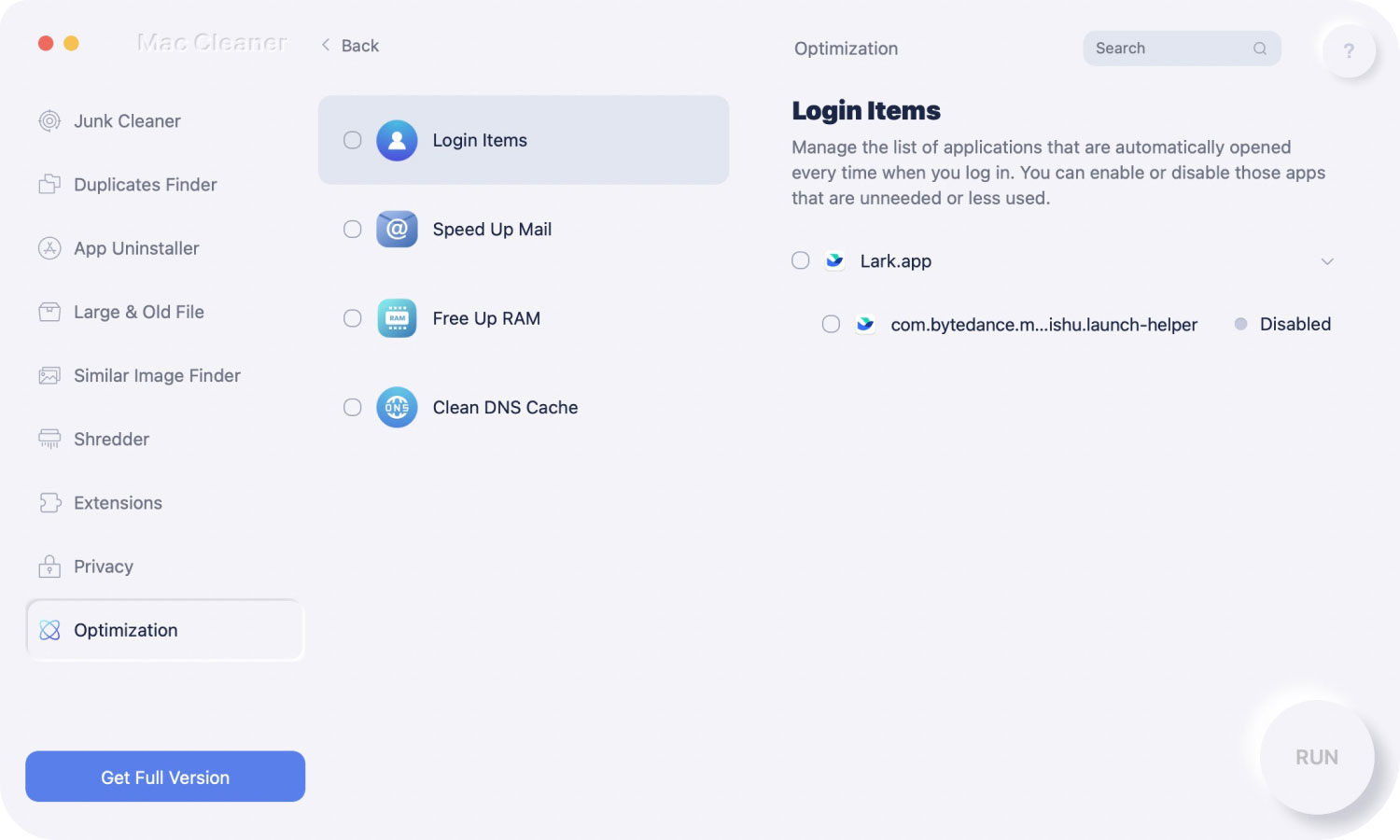
Menschen Auch Lesen Wie kann man einen Mac beschleunigen?
Teil 5. Fazit
Leeren Sie bisher den DNS-Cache auf dem Mac. Sind Sie bereit, dies manuell zu tun? Oder lassen Sie sich von der Software mit einem Klick helfen? Dies hängt von Ihrer persönlichen Wahl ab. Aber für diejenigen, die das Terminal nicht gerne verwenden, empfehlen wir dringend, dass Sie Mac Cleaner verwenden, was Ihnen das Leben leichter machen wird.
